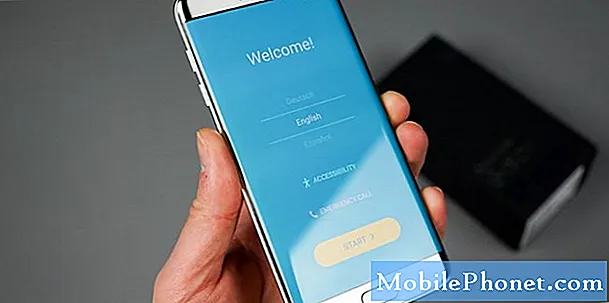- Leia e entenda porque um smartphone poderoso como o #Samsung Galaxy J7 (# GalaxyJ7) repentinamente começou a exibir o erro “Infelizmente, o Contatos parou” sem motivo aparente e aprenda como solucionar o problema do seu dispositivo caso esse problema aconteça com você.

A mensagem de erro realmente fala sobre o aplicativo Contatos que travou ou parou de funcionar. Precisamos tentar solucionar o problema do seu telefone para saber por que ele aparece e aprender as maneiras de resolver o problema. Mas observe que essa mensagem de erro pode ser disparada por diversos fatores. Há momentos em que ele é exibido durante uma chamada ou quando você está visualizando um contato da sua lista. A questão é que realmente não podemos dizer quando ele aparecerá, então é melhor que você saiba como lidar com isso apenas no caso. Abaixo estão as etapas que você pode usar para tentar solucionar esse problema, mas antes de mais nada, aqui está uma das mensagens que recebemos de nossos leitores que melhor descreve esse problema ...
Problema: Oi pessoal! Comprei um novo Galaxy J7 para o Natal e estou bastante satisfeito com ele, exceto por uma coisa: toda vez que tento visualizar ou discar para um contato da minha lista de contatos, uma mensagem de erro aparece dizendo “Infelizmente, o Contatos parou ”E só posso clicar em OK ou RELATAR, mas, de qualquer forma, o aplicativo fecha e não permite que eu disque um número. Tem funcionado muito bem na semana passada sem nenhum problema, mas o problema começou do nada. Tenho certeza de que não é devido a danos físicos ou líquidos, porque sempre cuidei disso que fico bastante perplexo quando começou a agir dessa forma. Vocês podem me ajudar a descobrir isso? Obrigado.
Etapa 1: certifique-se de que não seja apenas uma falha temporária no sistema
Falhas no firmware e no hardware acontecem o tempo todo e muitas vezes ocorrem sem aviso ou causa aparente, mas desde que sejam apenas falhas, podem ser facilmente corrigidas. Uma reinicialização é necessária para determinar se a mensagem de erro foi acionada por uma falha. Portanto, tente reiniciar o telefone e uma reinicialização não retornará um resultado favorável, tente reiniciar mais uma vez.
Este problema já estava acontecendo com outros proprietários de dispositivos Galaxy muito antes do Galaxy J7 ser lançado e muitos de nossos leitores relataram dizendo que uma simples reinicialização corrigiu seus problemas. Portanto, não vá para outros procedimentos de solução de problemas sem fazer isso primeiro. No entanto, se o problema persistir após algumas reinicializações, é hora de passar para outras etapas eficazes de solução de problemas.
Etapa 2: tente isolar o problema para saber se aplicativos de terceiros têm algo a ver com isso
Sempre existe a possibilidade de um aplicativo pré-instalado travar devido à interferência de aplicativos de terceiros. No caso de Contatos, existem outros aplicativos que podem estar usando seus serviços ou processos e talvez um deles continue travando e afetando o funcionamento normal do aplicativo. Ou pode ser um dos aplicativos pré-instalados que está causando o problema, especialmente aqueles que estão diretamente vinculados a ele, como o discador e as mensagens. Portanto, tente reiniciar o telefone no modo de segurança e observe atentamente ...
- Desligue o Galaxy J7. Pressione e segure a tecla Liga / Desliga, toque em Desligar e depois toque em DESLIGAR para confirmar.
- Pressione e segure a tecla Liga / Desliga além da tela com o nome do dispositivo.
- Quando ‘SAMSUNG’ aparecer na tela, solte a tecla Power.
- Imediatamente após liberar a tecla Liga / Desliga, pressione e segure a tecla Diminuir volume.
- Continue a manter pressionada a tecla Diminuir volume até o dispositivo terminar de reiniciar.
- O modo de segurança será exibido no canto inferior esquerdo da tela.
- Solte a tecla Diminuir volume ao ver ‘Modo de segurança’.
Enquanto estiver neste modo, tente acionar o erro para saber se ele ainda aparece e há apenas duas possibilidades aqui - o erro aparece novamente ou não e aqui está o que você precisa fazer seja qual for o caso, talvez ...
- O erro ainda ocorre no modo de segurança - neste caso, o problema pode estar enraizado no firmware ou em alguns aplicativos pré-instalados. Se você decidir solucionar os problemas dos aplicativos primeiro, precisa encontrar aqueles que estão diretamente vinculados ao aplicativo em questão. Por exemplo, se o erro ocorrer quando você tentar discar um número de telefone, pode ser necessário redefinir o aplicativo Contatos primeiro e, em seguida, o Discador. Por redefinir, quero dizer limpar seus caches e dados. Se o problema persistir, prossiga para as próximas etapas de solução de problemas abaixo.
- O erro não aparece no modo de segurança - isso confirma nossa suspeita de que um ou alguns de seus aplicativos de terceiros estão causando o problema. Você precisa encontrar os culpados e pode tentar limpar o cache e os dados para redefini-los. No entanto, se o problema ainda persistir depois disso, desinstalar esses aplicativos pode fazer a diferença, embora não haja garantia, então você ainda precisa observar seu telefone a um pouquinho mais.
Como limpar o cache e os dados do aplicativo no Galaxy J7
- Em qualquer tela inicial, toque no ícone Apps.
- Toque em Configurações.
- Toque em Aplicativos.
- Toque em Gerenciador de aplicativos.
- Toque em Configurações.
- Toque em Armazenamento.
- Toque em Limpar dados e em OK.
- Toque em Limpar cache.
Etapa 3: exclua os caches do sistema por meio do modo de recuperação
É possível que o problema seja devido a uma atualização de firmware que corrompeu alguns dos caches do sistema em seu dispositivo. O que acontece com os caches é que eles são arquivos temporários criados pelo sistema para que recursos, aplicativos e outras funções funcionem perfeitamente do que quando você os usou pela primeira vez. Excluí-los não terá nenhum efeito adverso no desempenho do seu dispositivo, pois os arquivos excluídos certamente serão substituídos. Na verdade, é até recomendado que você exclua o cache do sistema de vez em quando para obter o desempenho ideal. Dito isso, veja como fazer isso:
- Desligue o dispositivo.
- Pressione e segure a tecla Aumentar volume e a tecla Home e, em seguida, pressione e segure a tecla Liga / Desliga.
- Quando a tela do logotipo do dispositivo for exibida, solte apenas a tecla Liga / Desliga
- Quando o logotipo do Android for exibido, solte todas as teclas (‘Instalando atualização do sistema’ será exibido por cerca de 30 a 60 segundos antes de mostrar as opções do menu de recuperação do sistema Android).
- Pressione a tecla Diminuir volume várias vezes para destacar "limpar partição de cache".
- Pressione a tecla Liga / Desliga para selecionar.
- Pressione a tecla Diminuir volume para destacar "sim" e pressione a tecla Liga / Desliga para selecionar.
- Quando a partição de cache de limpeza estiver concluída, ‘Reinicializar o sistema agora’ será destacado.
- Pressione a tecla Power para reiniciar o dispositivo.
O telefone será reiniciado por mais tempo do que o normal e, depois de reiniciado com êxito, tente abrir o aplicativo Telefone ou Contatos novamente para ver se o problema ainda ocorre. Se sim, então é hora de entrar em um método de solução de problemas mais sério e orientado para o sistema.
Etapa 4: execute a redefinição mestre em seu Galaxy J7
Os problemas relacionados ao firmware geralmente podem ser corrigidos ao fazer a redefinição, pois isso traz o telefone de volta à configuração que funciona. O problema é que todos os seus dados, aplicativos e arquivos salvos no armazenamento interno do seu telefone serão excluídos, então você precisa fazer backup deles antes de seguir estas etapas:
- Faça backup dos dados na memória interna. Se você fez login em uma conta do Google no dispositivo, ativou o Antifurto e precisará de suas credenciais do Google para concluir a redefinição mestre.
- Desligue o Galaxy J7.
- Mantenha pressionado o botão Aumentar volume e a tecla Home e, a seguir, mantenha pressionada a tecla Liga / Desliga.
- Quando a tela do logotipo do dispositivo for exibida, solte apenas a tecla Liga / Desliga
- Quando o logotipo do Android for exibido, solte todas as teclas (‘Instalando atualização do sistema’ será exibido por cerca de 30 a 60 segundos antes de mostrar as opções do menu de recuperação do sistema Android).
- Pressione a tecla Diminuir volume várias vezes para destacar ‘limpar dados / redefinição de fábrica’.
- Pressione o botão liga / desliga para selecionar.
- Pressione a tecla Diminuir volume até que ‘Sim - excluir todos os dados do usuário’ seja destacado.
- Pressione o botão Liga / Desliga para selecionar e iniciar a redefinição mestre.
- Quando a reinicialização principal estiver concluída, ‘Reiniciar sistema agora’ é destacado.
- Pressione a tecla Power para reiniciar o dispositivo.
Para o erro "Infelizmente, os Contatos pararam", uma mera redefinição de fábrica resolverá o problema para você, mas não há garantia. Então, depois que isso e o problema persistir, é hora de ter o telefone verificado por um técnico.
CONECTE-SE CONOSCO
Estamos sempre abertos aos seus problemas, dúvidas e sugestões, por isso não hesite em nos contactar preenchendo este formulário. Este é um serviço gratuito que oferecemos e não cobramos um centavo por ele. Mas observe que recebemos centenas de e-mails todos os dias e é impossível para nós responder a cada um deles. Mas tenha certeza de que lemos todas as mensagens que recebemos. Para aqueles a quem ajudamos, espalhe a palavra compartilhando nossas postagens com seus amigos ou simplesmente curtindo nossa página do Facebook e Google+ ou siga-nos no Twitter.